Comment répéter un e-mail dans Outlook.com pour obtenir un rappel
Répéter une alarme sur votre mobile est facile. Mais savez-vous que vous pouvez répéter un e-mail dans Outlook.com(snooze an email in Outlook.com) et recevoir un rappel à une heure prédéfinie ? Cet article montre les étapes exactes pour utiliser la fonctionnalité " Snooze " afin que vous puissiez répondre à un e-mail important à un moment précis sans l'oublier.
Parfois, nous devons revenir à un e-mail et le lire attentivement avant de répondre. Lorsque vous êtes pressé, cela ne peut pas être fait – peu importe l'importance de l'e-mail pour vous. Le problème commence lorsque vous oubliez cet e-mail en raison d'un emploi du temps chargé. Par conséquent, vous pouvez utiliser l' option Snooze dans (Snooze )Outlook pour le Web afin qu'il puisse vous montrer l'e-mail exact à un moment donné.
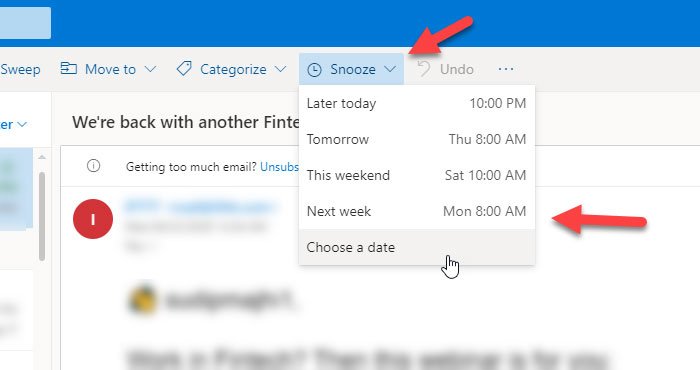
Comment répéter un e-mail dans Outlook.com pour recevoir un rappel
Pour répéter un e-mail dans Outlook.com , suivez ces étapes-
- Ouvrez Outlook.com dans le navigateur.
- Sélectionnez(Select) un e-mail que vous souhaitez répéter.
- Cliquez sur le bouton Répéter.
- Sélectionnez une heure prédéfinie ou définissez une date/heure personnalisée.
Ouvrez Outlook.com dans le navigateur et connectez-vous à votre compte d'utilisateur. Après cela, recherchez l'e-mail que vous souhaitez répéter. Vous pouvez l'ouvrir pour le lire ou le sélectionner en cochant la case correspondante. Après cela, cliquez sur le bouton Snooze , qui est visible dans la barre de menu supérieure.
Vous pouvez sélectionner une heure comme indiqué dans la liste. Toutefois, si vous devez définir une heure personnalisée, vous pouvez sélectionner l' option Choisir une date(Choose a date) et sélectionner la date et l'heure selon vos besoins.
Maintenant, il devrait être déplacé de la boîte de réception(Inbox) vers un autre dossier que vous pouvez trouver sur le côté gauche.
Que se passe-t-il lorsque vous suspendez un e-mail ?
Lorsque vous suspendez un e-mail dans Outlook.com , il est déplacé du dossier Boîte(Inbox) de réception vers le dossier Snoozed . Il aide les utilisateurs à vérifier tous les e-mails mis en attente chaque fois que possible.
Le seul problème avec cette fonctionnalité est que vous ne pouvez pas supprimer le rappel ou la répétition une fois qu'il est défini. Toutefois, si vous supprimez ou archivez l'e-mail de votre compte, vous ne recevrez aucune notification pour cet e-mail spécifique dans Outlook.com .
Pour votre information, cette astuce fonctionne même lorsque vous ajoutez et utilisez un compte Gmail dans Outlook.com(add and use a Gmail account in Outlook.com) .
Related posts
Outlook.com ne reçoit pas ou n'envoie pas d'emails
Comment planifier un email dans Outlook.com en utilisant Send Later button
Impossible de joindre des fichiers à l'adresse électronique dans l'application Outlook.com or Desktop [FIXE]
Comment transmettre des courriers électroniques ou désactiver le transfert non autorisé dans Outlook.com
Comment utiliser Gmail From Outlook.com interface
Comment automatiquement Forward Email dans Microsoft Outlook
Comment ajouter et utiliser Gmail account dans Outlook.com
Erreur lors du chargement du message Outlook error sur Android mobile
Comment ajouter RSS Feeds à Outlook dans Windows 10
Comment traduire automatiquement les emails dans Outlook.com
Comment créer un Contact Group dans Outlook pour envoyer des emails en vrac
Send email à plusieurs contacts avec People Contact List dans Outlook.com
Comment optimiser l'application Outlook mobile pour votre téléphone
Comment envoyer une invitation à une réunion à Outlook
Envoi ou réception de error 0x800CCC0F signalé dans Outlook
Comment faire Outlook download Tous les emails du serveur
Comment activer Dark Mode dans OneNote or Outlook
Stop Outlook Ajout automatique des événements Calendar des e-mails
Nous ne pouvions pas planifier l'erreur de réunion - Erreur des équipes dans Outlook
Keyboard Raccourcis pour Outlook.com or Hotmail.com
